Эта статья спонсируется и стала возможной благодаря команде iSlide. Фактическое содержание и мнения - единственное мнение автора, который сохраняет редакционную независимость, даже если есть спонсируемый пост.
PowerPoint, имеющий более 1 миллиарда пользователей, несомненно, является наиболее широко используемым программным обеспечением для презентаций в мире. Хотя презентации PowerPoint являются неотъемлемой частью каждой работы, создание привлекающего внимание набора слайдов может занять часы. Это связано с тем, что большинство его основных функций требуют нескольких щелчков мыши, набора текста и ручного ремонта, что приводит к потере большого количества времени.
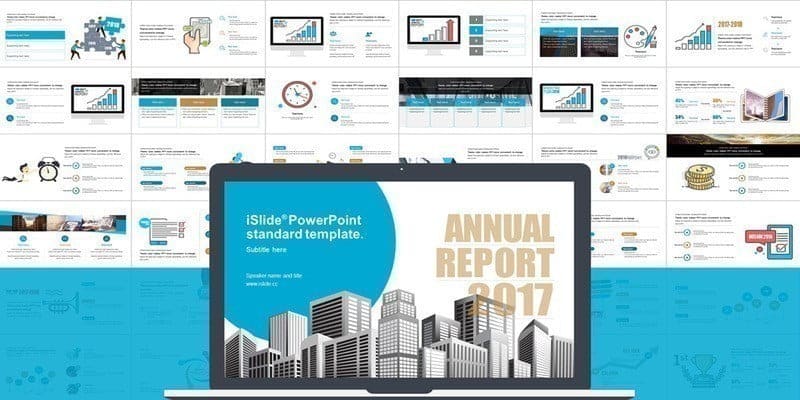
Кроме того, презентации PowerPoint могут быть отложены, если в них отсутствуют визуальные элементы, которые удерживают аудиторию. Хорошей новостью является то, что существует широкий спектр инструментов, которые вы можете использовать, чтобы ускорить процесс создания вашей презентации и добавить изюминку своим слайдам. iSlide - один из таких инструментов, который может помочь вернуть в слайды эти ароматы. У нас была привилегия протестировать iSlide, чтобы предоставить этот обзор.
Что такое iSlide?
iSlide Это встроенная надстройка PowerPoint, которая помогает создавать профессиональные презентации PowerPoint и добавлять функциональные возможности к слайдам. iSlide - это не обычная надстройка PowerPoint. В нем есть множество функций, которые помогут вывести вашу игру в PowerPoint на новый уровень.
В качестве профессионального надстройки PowerPoint iSlide предлагает огромную библиотеку шаблонов, значков, тем, векторных диаграмм, инфографики, изображений и потрясающих цветовых схем.
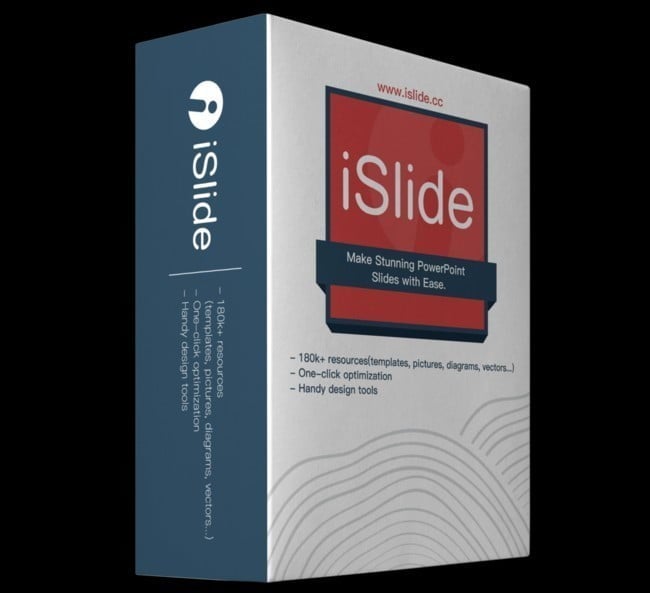
Лучше всего то, что iSlide позволяет делать больше за меньшее время. Он позволяет применять настройки параметров и элементы дизайна PPT, которые соответствуют вашим потребностям, всего за несколько щелчков мышью.
Вот обзор основных функций, которые отличают iSlide от конкурентов.
1. Графическая библиотека
Библиотека диаграмм iSlide с более чем 7000 диаграмм PowerPoint, которые постоянно обновляются, предоставляет мощные ресурсы, которые помогут вам сделать ваши слайды привлекательными.
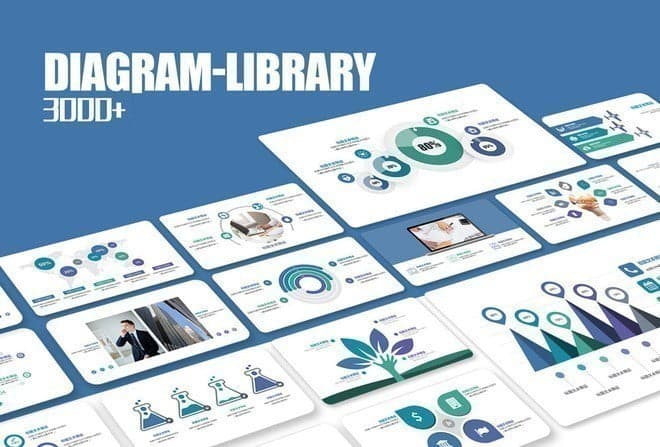
Если вы хотите ввести иерархический вектор, иерархическую диаграмму или матрицу для объяснения процесса, iSlide предоставит вам это одним щелчком мыши. Более того, каждая диаграмма автоматически адаптируется к цветам и правилам макета PowerPoint.
2. Дизайн макета
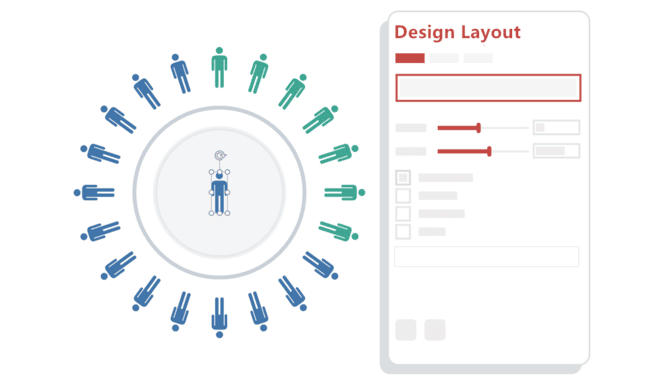
С iSlide ручное копирование и грубое выравнивание уйдут в прошлое. Все, что вам нужно сделать, это выбрать графику и позволить iSlide помочь вам с матрицей в один клик или круговой итерацией. Макеты iSlide помогут вам упростить процесс и в кратчайшие сроки превратить его в отличный рабочий стол.
3. Библиотека значков
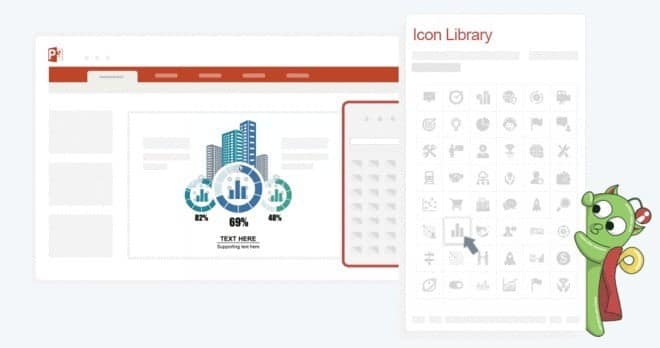
Значки в PowerPoint упрощают понимание информации. С более чем 100000 XNUMX значков не графического формата на выбор, ваши презентации не останутся незамеченными аудиторией. iSlide также упростил поиск значков, связанных с вашим контентом, с помощью исследования ключевых слов.
4. Оптимизация в один клик
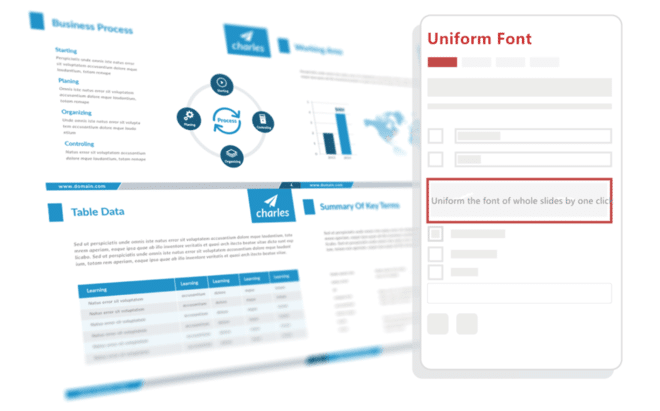
Разнообразие стилей и неправильная компоновка часто делают вашу презентацию PPT непрофессиональной или неопрятной. Оптимизация одним щелчком позволяет стандартизировать форматирование текста для всей презентации одним щелчком мыши. Таким образом, это поможет вам создать стандартизированный стандарт текста PowerPoint, чтобы вы могли сделать свой отчет профессиональным.
5. Умная диаграмма
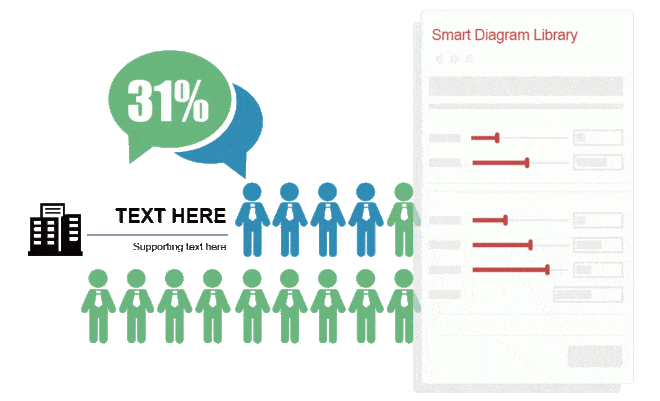
В отличие от традиционных посредственных графиков, Smart Graph представляет данные в более интуитивно понятном и профессиональном виде. Благодаря гибкости и невероятным возможностям редактирования Smart Diagram позволяет изменять значки и значения данных в любое время.
6. Библиотека фотографий
Человеческий мозг понимает визуальные эффекты лучше, чем текст. Вот почему инфографика в презентациях PowerPoint делает информацию более значимой.
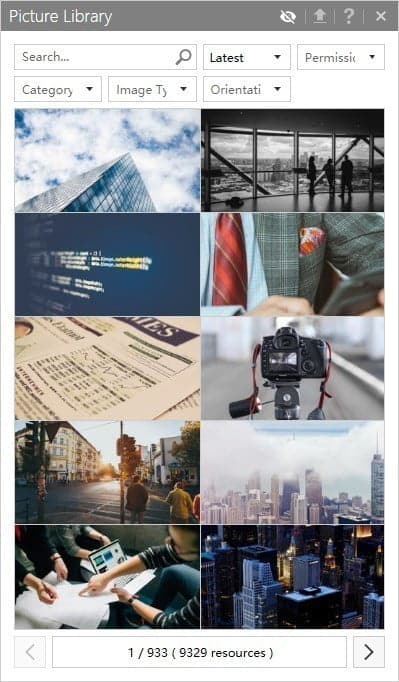
iSlide Gallery предлагает более 9000 бесплатных высококачественных изображений по протоколу Creative Commons, поэтому вам не придется беспокоиться о проблемах с авторскими правами.
7. Добавьте фотографии.
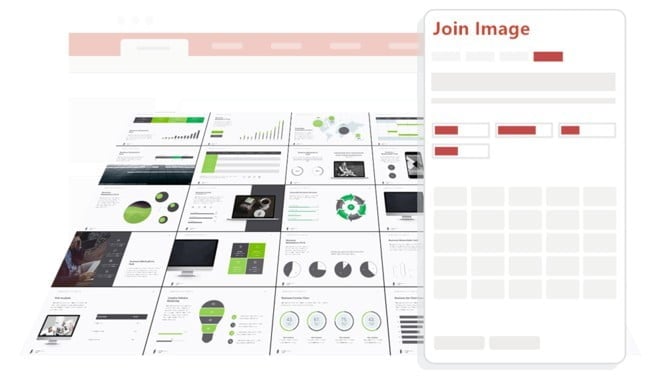
Хотите создать образцы изображений без использования Photoshop? iSlide поможет вам. Функция «Объединить изображения» позволяет дизайнерам объединять изображения для создания одного длинного изображения одним щелчком мыши.
Пользовательский опыт
Что касается удобства использования, iSlide не разочаровывает. Каждый аспект этого инструмента разработан с учетом потребностей пользователя. От установки до регистрации и создания вашей первой презентации Powerpoint вы можете быть уверены в безупречном опыте.
Загрузить и установить
Чтобы скачать и установить надстройку, перейдите на официальный сайт компании и нажмите кнопку «Скачать». Инструмент имеет размер всего 11.7 МБ, поэтому загрузка и установка займет у вас менее пяти минут. После завершения загрузки дважды щелкните файл .exe. Для запуска мастера установки iSlide.

Нажмите «Далее», чтобы продолжить установку.
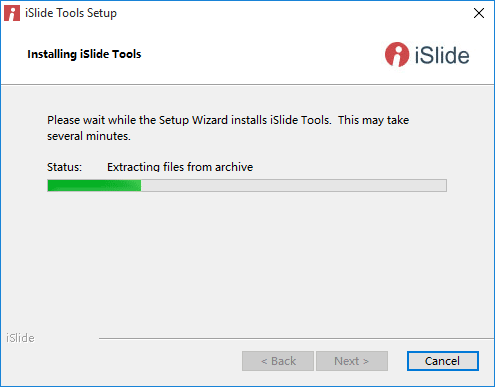
Когда iSlide завершит извлечение файлов, нажмите «Далее», чтобы завершить установку. Затем нажмите кнопку «Готово», чтобы закрыть мастер установки.
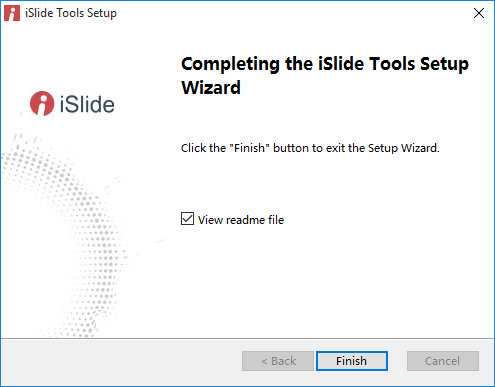
PowerPoint загрузится автоматически с помощью надстройки iSlide.
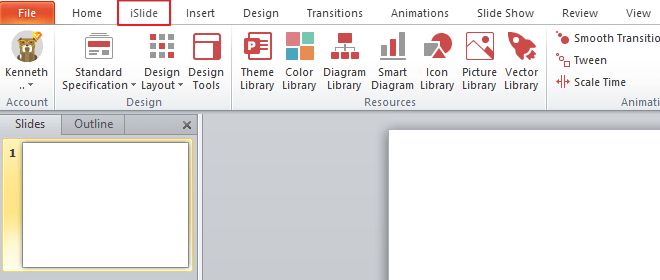
Этот инструмент настолько легко интегрируется в панель тегов PowerPoint (см. Выше), что начинающий пользователь PowerPoint не заметит его как одну из встроенных функций PowerPoint.
Создайте свою первую презентацию PowerPoint с iSlide
Создание презентации PowerPoint с помощью iSlide просто и интуитивно понятно
Всего за три шага:
- Выберите шаблон
- Вставить графики (графическая библиотека)
- Уточнение с помощью сплошных цветов (библиотека цветов)
Чтобы разблокировать все функции, вам понадобится подписка. В настоящее время вы можете получить премиум-членство по сниженной цене 4.95 долларов в месяц или 29.95 долларов в год.
Шаг 1. Выберите шаблон
Щелкните вкладку iSlide, затем щелкните Библиотека шаблонов на ленте iSlide. Это откроет огромную библиотеку шаблонов на выбор.
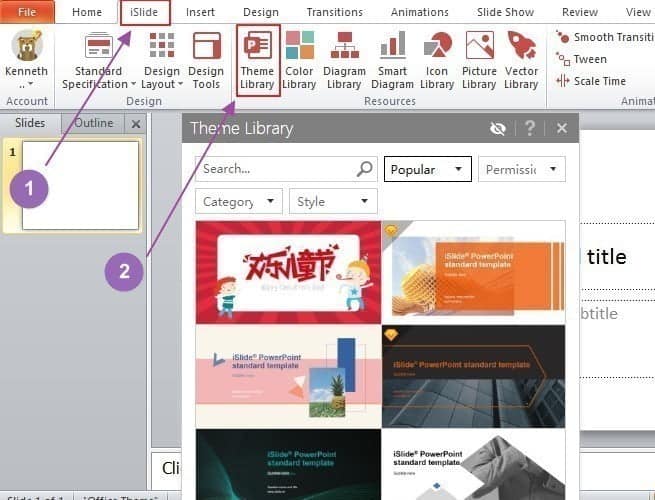
Щелкните нужный шаблон и терпеливо дождитесь его применения к слайдам. После применения темы слева появится серия слайдов с вертикальным выравниванием, все с цветом вашей темы.
Шаг 2. Вставьте графики
Затем перейдите в Библиотеку графиков и щелкните по ней. Выберите и щелкните нужный график, чтобы загрузить его на слайд.
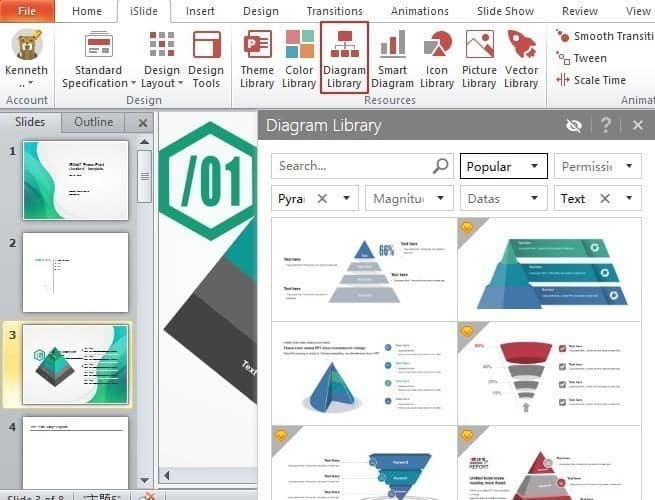
Щелчок правой кнопкой мыши вставляет график в текущий (выделенный) слайд. Если вы хотите вставить диаграмму в новый слайд, вместо этого щелкните левой кнопкой мыши. Вы можете вставлять диаграммы и редактировать каждый слайд по отдельности. Кроме того, вы можете сначала вставить желаемые диаграммы на все слайды, а затем добавить текст позже.
Вы также можете добавить в свои презентации умные графики. После вставки интеллектуального графика нажмите кнопку «Редактор» над полем интеллектуального графика, чтобы настроить параметры графиков.
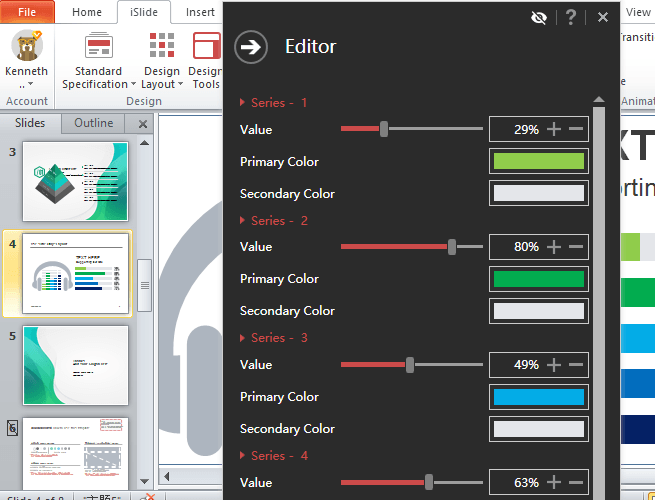
После вставки графиков и изменения всех параметров ваши слайды теперь будут иметь более привлекательный вид и их будет намного легче читать.
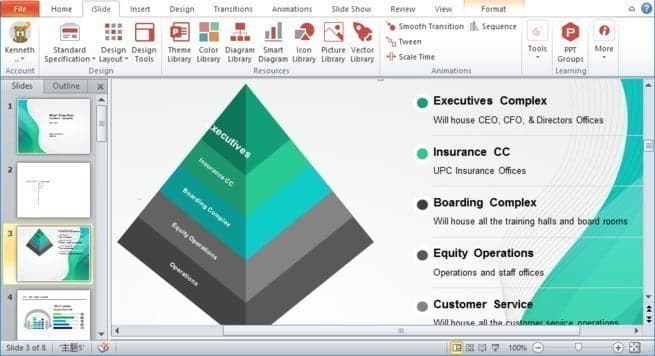
Вы также можете заменить маркеры потрясающими значками из библиотеки значков.
Шаг 3. Измените цвета
Когда у вас будут готовы все слайды со схемами, векторами и текстом, вам нужно будет применить одинаковые цвета, которые отражают тон и идею ваших презентаций. Щелкните «Библиотека цветов», чтобы выбрать нужные цветовые комбинации.
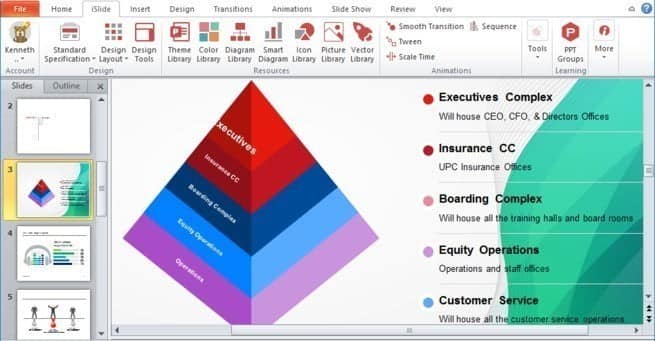
Вы можете применить цветовую комбинацию для выбора слайдов или сразу ко всем слайдам.
За и против
Вот плюсы и минусы, которые мы обнаружили с надстройкой iSlide.
Положительные
- Простота использования с чистым интерфейсом
- Конкурентная цена
- Огромная библиотека шаблонов и изображений на выбор
- Более пятнадцати инструментов для улучшения каждого элемента вашей презентации PowerPoint
Отрицательные
- Большинство функций можно разблокировать только с премиальной подпиской.
- На веб-сайте компании нет учебных пособий, и это может сбить с толку начинающего пользователя.
последние мысли
А может и не быть приложение iSlide Автономное приложение, но его способность добавить красивый и профессиональный вид вашим презентациям PowerPoint говорит сама за себя. После подробного обзора этого дополнения я бы порекомендовал его всем, кто ищет инструмент, чтобы оживить свои презентации PowerPoint.







